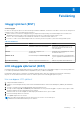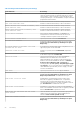Owners Manual
Table Of Contents
- Latitude 3320 Servicehandbok
- Innehåll
- Arbeta inuti datorn
- Ta bort och installera komponenter
- Drivrutiner och hämtningsbara filer
- Systeminstallationsprogram
- Felsökning
- Inbyggt självtest (BIST)
- LCD inbyggda självtestet (BIST)
- Dell SupportAssist-diagnostik för kontroll av systemprestanda före start
- Systemets diagnosindikatorer
- Diagnostikfelmeddelanden
- Systemfelmeddelanden
- Återställ operativsystemet
- Realtidsklocka (RTC-återställning)
- Uppdatera BIOS i Windows
- Säkerhetskopieringsmedia och återställningsalternativ
- WiFi-cykel
- Ladda ur väntelägesström
- Få hjälp och kontakta Dell
● Ett lösenord kan ha upp till 32 tecken
● Lösenordet kan innehålla siffrorna 0 till 9
● Endast små bokstäver är giltiga, stora bokstäver är inte tillåtna.
● Endast följande specialtecken är tillåtna, blanksteg, (”), (+), (,), (-), (.), (/), (;), ([), (\), (]), (`).
3. Skriv in systemlösenordet som du angav tidigare i fältet Bekräfta nytt lösenord och klicka på OK.
4. Tryck på Esc så blir du ombedd att spara ändringarna.
5. Tryck på Y för att spara ändringarna.
Datorn startar om.
Radera eller ändra ett befintligt systeminstallationslösenord
Förutsättningar
Kontrollera att lösenordsstatus är upplåst (i systeminstallation) innan du försöker ta bort eller ändra det befintliga system- och
installationslösenordet. Du kan inte ta bort eller ändra ett befintligt system- eller installationslösenord om lösenordsstatus är låst.
Om denna uppgift
Starta systeminstallationsprogrammet genom att trycka på F2 omedelbart efter det att datorn startats eller startats om.
Steg
1. På skärmen System BIOS (System-BIOS) eller System Setup (Systeminstallation) väljer du System Security
(Systemsäkerhet) och trycker på Enter.
Skärmen System Security (Systemsäkerhet) visas.
2. På skärmen System Security (Systemsäkerhet), kontrollera att Password Status (Lösenordstatus) är Unlocked (Olåst).
3. Välj System Password (Systemlösenord), ändra eller radera det befintliga systemlösenordet och tryck på Enter eller Tab.
4. Välj Setup Password (Installationslösenord), ändra eller radera det befintliga installationslösenordet och tryck på Enter eller Tab.
OBS:
Om du ändrar system- och/eller installationslösenordet anger du det nya lösenordet igen när du uppmanas till det. Om du
tar bort ett system- och installationslösenordet ska du bekräfta borttagningen när du uppmanas göra det.
5. Tryck på Esc så blir du ombedd att spara ändringarna.
6. Tryck på Y för att spara ändringarna och avsluta systeminstallationsprogrammet.
Datorn startar om.
74
Systeminstallationsprogram